Jak za pomocą aplikacji EOS Utility pobrać zdjęcia lub filmy z aparatu EOS 7D do komputera
FAQ ID: 8200576400
Data wydania: 26 września 2009
Rozwiązanie:
W tej części opisano sposób pobierania zdjęć z aparatu do komputera przy użyciu programu EOS Utility.
Filmy i zdjęcia pobiera się w ten sam sposób. Pobieranie filmów trwa jednak znacznie dłużej ze względu na większy rozmiar danych.
W przykładzie wykorzystano komputer z systemem operacyjnym Windows Vista. W przypadku systemów Windows XP i Mac OS X procedura jest podobna.
Uwaga
- Przed wykonaniem poniższej procedury zainstaluj oprogramowanie z dostarczonego z aparatem dysku Solution Disk.
- Aby móc pobierać zdjęcia do komputera, należy zalogować się na komputerze jako administrator.
- Program EOS Utility jest przeznaczony wyłącznie dla systemów Windows Vista, Windows XP i Mac OS X.
Pobieranie wszystkich zdjęć, które nie zostały przesłane do komputera
1. Podłącz aparat do komputera za pomocą kabla USB dostarczonego z aparatem.Przed ustanowieniem połączenia wybierz dla funkcji Auto Power Off (Autom. wyłącz.) aparatu ustawienie [Off] (Wył.).
Informacje na temat podłączania aparatu do komputera znajdują się w części Informacje pokrewne.
2. Ustaw przełącznik zasilania aparatu w pozycji <ON>.
3. Program EOS Utility zostanie uruchomiony automatycznie.
Jeśli program EOS Utility nie uruchomi się automatycznie, kliknij przycisk [Start], a następnie wybierz kolejno pozycje [All Programs] (Wszystkie programy), [Canon Utilities] (Programy narzędziowe Canon), [EOS Utility], a następnie [EOS Utility].
UWAGA
Jeśli korzystasz z systemu Mac OS X, kliknij ikonę [EOS Utility] znajdującą się na pasku zadań.
Jeśli zostanie wyświetlony ekran wyboru programu (aplikacji), wybierz opcję [Downloads images EOS camera] (Pobieranie obrazów z aparatu EOS). W systemie Windows XP zaznacz pozycję [Canon EOS Utility], a następnie kliknij przycisk [OK].
4. Po wyświetleniu poniższego okna rozpocznij pobieranie zdjęć.
Aby pobrać wszystkie zdjęcia zapisane na karcie pamięci, kliknij polecenie [Starts to download images] (Rozpocznij pobieranie obrazów) w oknie programu EOS Utility.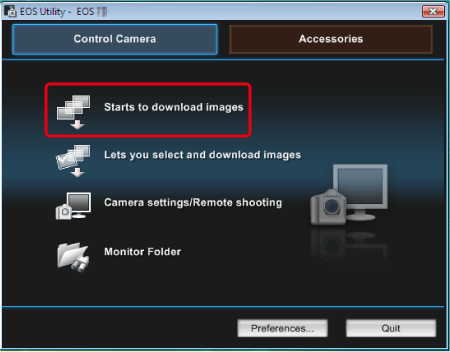
Domyślnie pobierane zdjęcia są zapisywane na komputerze w folderze [Pictures] (Obrazy), w folderach utworzonych w oparciu o datę ich wykonania. Jeśli chcesz zmienić folder docelowy dla pobieranych zdjęć, kliknij przycisk [Preferences] (Preferencje) i wybierz żądane ustawienie w wyświetlonym oknie dialogowym.
Kliknięcie pozycji [Lets you select and download images] (Pozwól mi wybrać obrazy i pobierz je) powoduje, że zdjęcia zapisane na karcie pamięci będą wyświetlane w oknie programu EOS Utility tak, aby można było wybierać zdjęcia, które mają zostać pobrane. Szczegółowe informacje znajdują się poniżej w sekcji „Pobieranie wybranych obrazów”.
5. Zdjęcia zostaną pobrane do komputera. 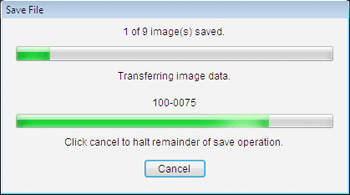
6. Po pobraniu wszystkich zdjęć zostanie uruchomiony program Digital Photo Professional i zostaną wyświetlone pobrane zdjęcia. Jeśli chcesz edytować zdjęcia za pomocą programu Digital Photo Professional lub ZoomBrowser EX/ImageBrowser, zapoznaj się z Instrukcją obsługi oprogramowania dostarczoną z aparatem.
Pobieranie wybranych obrazów
Program EOS Utility pozwala wybrać spośród wykonanych zdjęć te, które mają zostać pobrane do komputera.Jeśli chcesz pobrać tylko wybrane przez siebie zdjęcia, postępuj zgodnie z poniższą procedurą po wykonaniu procedury opisanej powyżej w krokach od 1 do 3.
4. Po otwarciu poniższego okna kliknij polecenie [Lets you select and download images] (Pozwól mi wybrać obrazy i pobierz je). 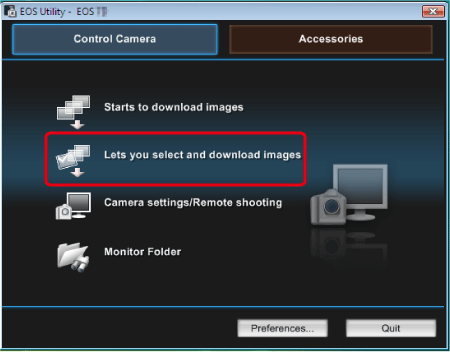
5. Zostanie wyświetlone okno podglądu z obrazami zapisanymi na karcie pamięci.
5-1. Spośród wyświetlonych zdjęć wybierz (  ) zdjęcia, które mają zostać pobrane. (Tutaj zostały wybrane cztery zdjęcia).
) zdjęcia, które mają zostać pobrane. (Tutaj zostały wybrane cztery zdjęcia).
Obrazy z ikoną [  ] widoczną w prawym górnym rogu to pliki filmowe.
] widoczną w prawym górnym rogu to pliki filmowe.
5-2. Po wybraniu zdjęć, które mają zostać pobrane, kliknij przycisk [Download] (Pobierz). 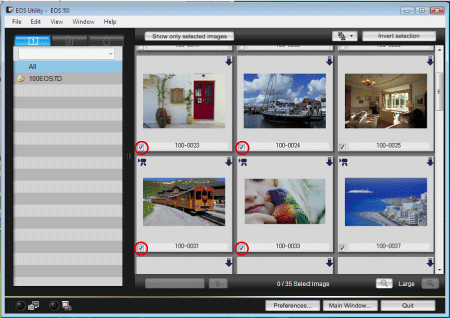
6. Zostanie wyświetlone okno dialogowe [Download image] (Pobieranie obrazów), w którym należy określić folder docelowy dla zdjęć.
Domyślnie pobierane zdjęcia są zapisywane na komputerze w folderze [Pictures] (Obrazy), w folderach utworzonych w oparciu o datę ich wykonania. Aby zmienić folder docelowy, kliknij opcję [Destination Folder] (Folder docelowy) i wybierz odpowiednie ustawienia w wyświetlonym oknie dialogowym. 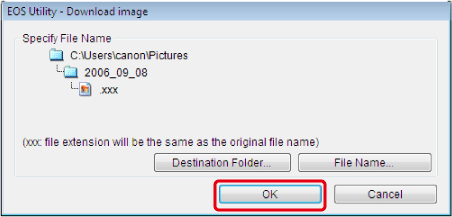
7. Kliknięcie przycisku [OK] w sytuacji przedstawionej na powyższej ilustracji spowoduje rozpoczęcie pobierania zdjęć do komputera.
Po zakończeniu pobierania wszystkich wybranych zdjęć automatycznie uruchomi się program Digital Photo Professional i zostaną wyświetlone pobrane zdjęcia.
Na tym kończy się proces pobierania zdjęć.
Odpowiednie modele
- EOS 7D